在word里面我们可以进行行距的调整,大家平时有在使用word文档的朋友应该都知道吧,而且很多时候我们进行行距的调整之后可以让整体的文章在视觉上看起来更加的舒服,不知道行距1.5怎么设置的朋友接下来就跟小编一起来看看行距1.5倍设置方法吧。

工具/原料
系统版本:windows10系统
品牌型号:华为MateBook 14s
行距1.5倍怎么设置
方法一:开始菜单设置
1、选中文档内容
将word文档打开之后,滑动鼠标框选需要设置行距的【文档内容】。

2、点击开始
选择段落文字之后,点击顶部菜单栏里的【开始】。
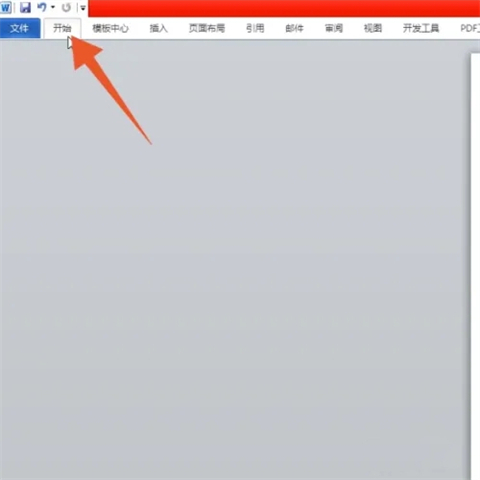
3、点击小箭头
把开始功能区展开之后,点击【段落】右下方的【小箭头】。

4、设置1.5倍行距并确定
打开段落设置的选项卡之后,在行距里面选择【1.5倍行距】,点击窗口中的【确定】选项即可。

方法二:鼠标右键设置
1、选中段落单击右键
打开word文档之后,鼠标选中需要设置行距的【文档内容】,单击鼠标右键。
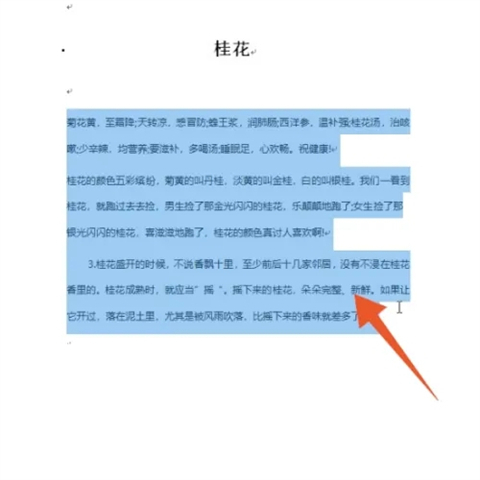
2、点击段落
在弹出来的选项窗口里面,找到【段落】这个选项并点击。

3、设置1.5倍行
把段落设置窗口打开后,在行距里面选择设置【1.5倍行距】。
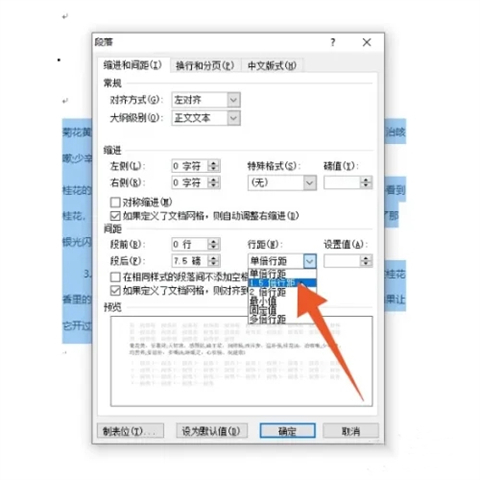
4、点击确定
设置1.5倍行距之后,点击窗口中的【确定】选项即可。

总结:
方法一:开始菜单设置
方法二:鼠标右键设置
以上的全部内容就是系统城给大家提供的行距1.5倍怎么设置的具体操作方法介绍啦~希望对大家有帮助,还有更多相关内容敬请关注本站,感谢您的阅读!
 站长资讯网
站长资讯网